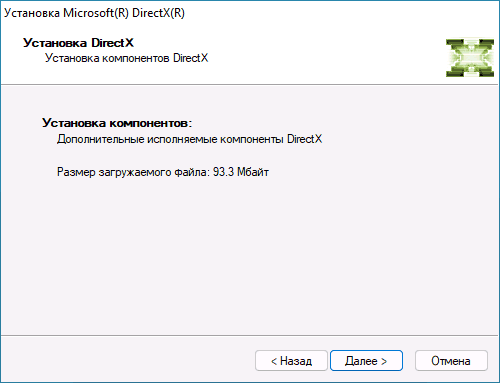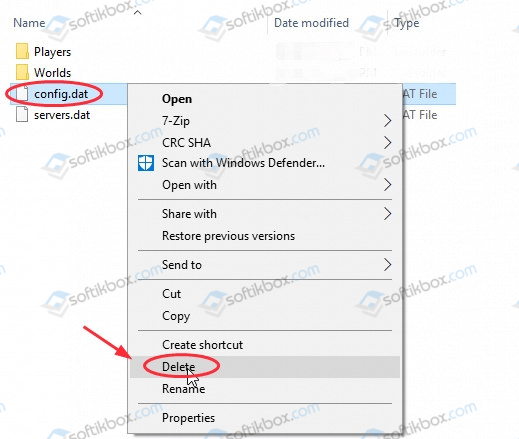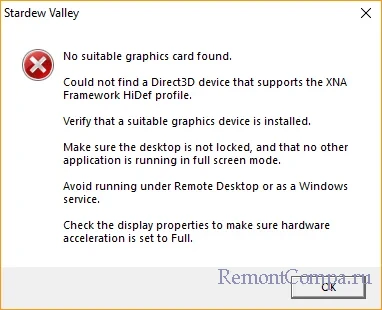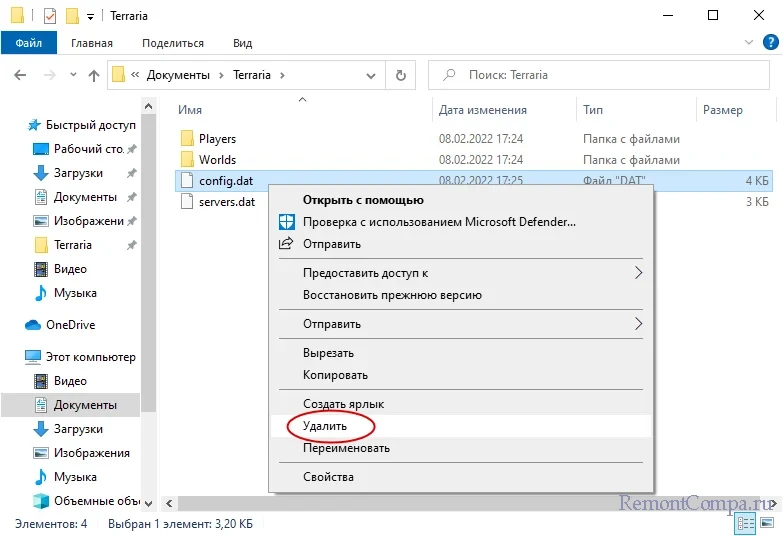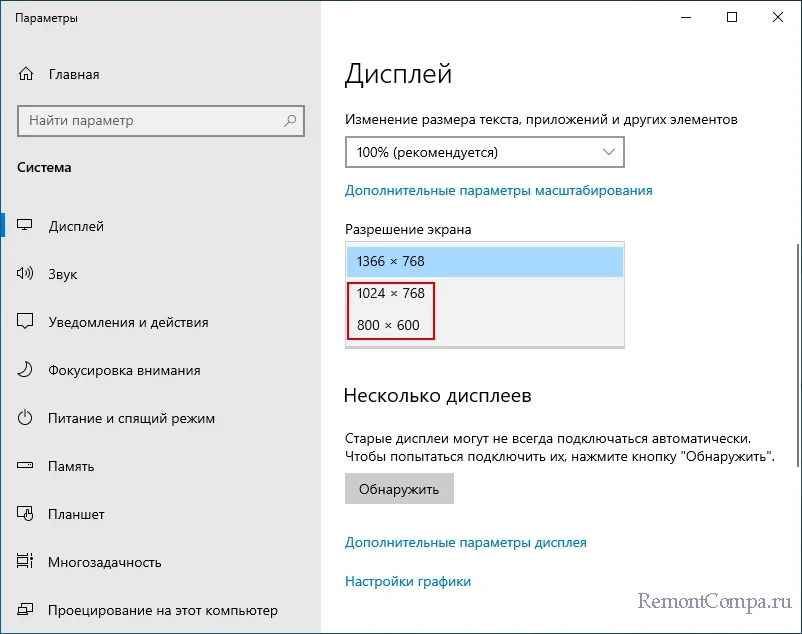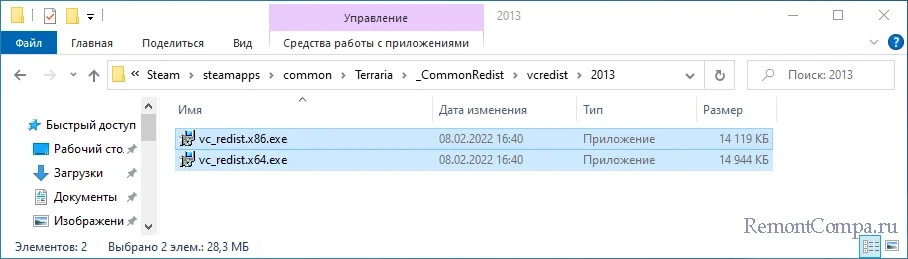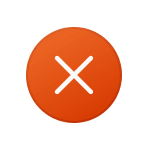
В этой инструкции подробно о том, как исправить указанные ошибки в Windows 11, Windows 10, 8.1 и Windows 7 — способы для системы в целом и для конкретных игр.
Первое и важное: драйверы видеокарты
Прежде чем пробовать выполнять какие-либо далее описанные действия, попробуйте обновить драйверы видеокарты — и дискретной и интегрированной. Важно: если вы это уже делали, нажимая «Обновить» в диспетчере устройств и увидели сообщение «Наиболее подходящие драйверы для данного устройства уже установлены», это совсем не означает, что драйверы обновлены, а лишь говорит о том, что Windows вам не может предложить других.
Необходимые шаги:
- При наличии дискретной видеокарты, скачайте драйверы для неё с официального сайта NVIDIA или AMD — https://www.nvidia.ru/Download/index.aspx?lang=ru и https://www.amd.com/ru/support соответственно.
- Если у вас есть интегрированная графика Intel, скачайте драйверы и для неё, это тоже может быть важным в контексте исправления рассматриваемых ошибок. Если сайт Intel недоступен, загрузите драйверы с официального сайта производителя материнской платы (для вашей модели) или ноутбука.
Подводя итог, первый шаг: установить драйверы как для дискретной, так и для встроенной видеокарты, каких-либо «Стандартных VGA» или «Базовых» видеоадаптеров в диспетчере устройств быть не должно.
Уже это может решить проблему и ошибки «No suitable graphics card found» или «Unable to find a suitable graphics» больше вас не побеспокоят.
Установите все библиотеки DirectX
Несмотря на то, что в последних версиях Windows уже присутствует DirectX 12 или DirectX 11, для многих игр необходимо наличие более старых версий библиотек DirectX, которые по умолчанию в Windows 11, Windows 10 или 8.1 отсутствуют. Чтобы их установить выполните следующие шаги:
- Скачайте веб-установщик исполняемых библиотек DirectX с официального сайта https://www.microsoft.com/ru-ru/download/details.aspx?id=35
- Запустите установщик и пройдите все шаги (но рекомендую снять отметку установки панели Bing).
- В результате будут автоматически скачаны и установлены все отсутствующие, но всё ещё актуальные DLL DirectX.
No suitable graphics card found в Terraria и Stardew Valley
Если речь идёт об ошибке No suitable graphics card found в игре Terraria или Stardew Valley, попробуйте выполнить следующие действия:
- Удалите файл конфигурации игры. Например, в Terraria — это файл config.dat, который находится в папке ДокументыTerraria
- Если вы используете более одного монитора, отключите второй монитор.
- Попробуйте изменить разрешение экрана на меньшее. Пример изменения разрешения: Как изменить разрешение экрана в Windows 10.
- Установите .NET Framework 4 (или более новую версию, возможно уже установлена, в этом случае пропускаем) и Microsoft XNA Framework Redistributable0. Ссылки на загрузку компонентов: https://go.microsoft.com/fwlink/?linkid=2088631 и https://www.microsoft.com/en-us/download/details.aspx?id=20914
- Если игра устанавливалась в Steam, то в свойствах игры можно попробовать проверить целостность файлов игры на вкладке «Локальные файлы».
- По некоторым отзывам ошибка может возникать при запуске игры в оконном режиме, но пропадает при полноэкранном режиме.
- В ПО управления видеокартой, например, «Панель управления NVIDIA», попробуйте выставить настройки с упором на производительность, изменить цветность (установить 16-бит), а в параметрах экрана, если у вас включен режим HDR — отключить его.
Unable to find a suitable graphics
Причина ошибок Unable to find a suitable graphics чаще всего заключается в отсутствии актуальных драйверов на дискретную и/или интегрированную видеокарту, либо имеет отношение к DirectX, эти пункты мы уже рассмотрели выше. Однако, возможны и иные варианты.
Например, если в сообщение об ошибке есть указание на поддержку Vulkan (unable to find a suitable graphics card with vulkan 1.1 support), как, например, бывает в Detroit: Become Human, попробуйте использовать способ загрузки Vulkan Runtime Libraries с официального сайта, описанный в этой инструкции.
Дополнительные методы решения проблемы
Если предложенные выше способы не помогли, дополнительно можно попробовать следующие подходы для исправления ситуации:
- Отключить интегрированную видеокарту: на ПК это обычно можно сделать в БИОС/UEFI. На ноутбуке — зависит от конкретного устройства (иногда выключение в диспетчере устройств может оставить вас без изображения).
- Если монитор подключен к интегрированной видеокарте (выход на материнской плате), подключите его к выходам дискретной видеокарты.
И, наконец, если драйверы видеокарты последних доступных версий загружены вручную с официального сайта и установлены, монитор подключен к дискретной, а не интегрированной видеокарте, все версии DirectX на месте, а рассматриваемые ошибки всё так же возникают, можно предположить, что у вас старая видеокарта и не исключено, что она действительно не является подходящей для той игры, которая сообщает об ошибке.
13.05.2022
Просмотров: 1542
В Windows 7, 8, 10 и 11 при запуске PUBG, Stardew Valley, Terraria, Vulkan и других приложений может появиться ошибка NO SUITABLE GRAPHICS CARD FOUND, которая указывает на то, что видеокарта не найдена. Возникает такая ошибка по различным причинам: отсутствие или повреждение видеодрайвера интегрированной или дискретной видеокарты, системный сбой, повреждение файлов самой игры, отсутствие нужных библиотек или неверные настройки самой видеокарты. Похожей по решению и симптоматике является и ошибка UNBALE TO FIND A SUITABLE GRAPHICS CARD. Поэтому рассмотрим способы их решения. Описанные методы будут актуальны для всех версий Windows, начиная от 7.
Читайте также: Ошибка в Windows 10: Net.Framework 4.7 не поддерживается этой системой
Способы решения NO SUITABLE GRAPHICS CARD FOUND
Самые простые и универсальные способы решения любой ошибки, связанные с работой видеокарты являются:
- Переустановка драйверов видеокарты. Для этого стоит перейти на официальный сайт NVidia, AMD или вашей видеокарты и загрузить драйвера под вашу версию операционной системы. Если у вас встроенная видеокарта от Intel, то стоит обновить драйвера и этой видеокарты. После обновления ПО не забывайте перезагружать ПК, чтобы изменения вступили в силу.
- Установите недостающие библиотеки. Net.Framework и DirectX. Внимание стоит обратить на DirectX, так как данный компонент уже получил версию DirectX 12 и новые игры требуют поддержки данного компонента, который, к сожалению, совместим не со всем железом и ОС.
Если ошибка No suitable graphics card found возникла в приложении Terraria, то для решения неполадки стоит выполнить следующие действия:
- Открываем папку игры. Она находится в DocumentsTerraria.
- Среди папок будут файлы. Находим config.dat.
- Удаляем файл. Он вновь появится после запуска программы. Будет подгружен назад в папку.
- Перезагружаем ПК, чтобы изменения вступили в силу.
Для работы игры на ПК должны быть установлены Microsoft Net.Framework 4.0 и выше, а также Microsoft XNA Framework Redistributable 4.0.
Проблема UNBALE TO FIND A SUITABLE GRAPHICS CARD и NO SUITABLE GRAPHICS CARD FOUND может появиться из-за настроек производительности. Возможно, стоит понизить настройки графики до минимальных, так как мощности видеокарты может просто не хватать для запуска и работы игры.
В случае, если на вашем ПК имеется и интегрированная, и дискретная видеокарты, то стоит по очереди отключить их и проверить, не появляется ли неполадка вновь.
В случае, если ни один из вышеописанных способов не помог решить проблему, то советуем перестановить игру, при запуске которой появляется неполадка.
Компьютерные игры могут не только предъявлять к системе и компьютеру повышенные требования, но и быть весьма капризными, «жалуясь» на отсутствие то одного, до другого компонента или файла динамической библиотеки. Распространёнными являются также ошибки, связанные с некорректными настройками игры или видеокарты, драйверами, а также отсутствием дополнительного программного обеспечения, которое по какой-то причине не было установлено. Примером такой ошибки является сообщение «No suitable graphics card found», возникающее при запуске игры.
Текст ошибки, с которой чаще всего приходится сталкиваться пользователям Steam, переводится как «Не найдена подходящая видеокарта», то есть на первый взгляд, проблема вызвана несовместимостью игры с графическим оборудованием. Такое действительно может иметь место, например, когда на ПК установлено две видеокарты, из которых используется несоответствующая минимальным требованиям игры. Универсального решения описанной проблемы нет, всё зависит от конфигурации конкретного компьютера, пробуем один за другим все способы в надежде, что один из них окажется действенным.
Большинство игр хранят свои настройки запуска в специальном конфигурационном файле config.dat или config.cfg, который может оказаться повреждённым или прописанные в нём настройки не соответствуют аппаратной конфигурации вашего компьютера. В этом случае может помочь удаление этого файла. Как правило, располагается он в папке %userprofile%Documentsназвание игры. Удалите файл и перезагрузите компьютер. При следующем запуске игры файл конфигурации будет создан заново, но уже с дефолтными настройками.
Если ошибка вызвана повышенной нагрузкой на видеокарту, вы можете снизить её, понизив разрешение дисплея. Кликните правой кнопкой мыши по рабочему столу, выберите в меню «Параметры экрана» и установите более низкое разрешение в открывшемся окне настроек. Это вынудит запускаться игру на «меньших оборотах» и, возможно, устранит ошибку «No suitable graphics card found». Да, как вариант, для начала можно попробовать запустить игру в оконном режиме.
При использовании Steam на компьютер пользователя помимо самой игры загружаются все необходимое для её запуска и работы компоненты, которые устанавливаются в автоматическом режиме. В некоторых случаях этого не происходит, что и приводит к различным ошибкам при запуске игры. Таковыми компонентами могут быть Microsoft XNA, Visual С++ и NET Framework. Попробуйте их переустановить, располагаются они в служебной папке Steam. По умолчанию это %ProgramFiles%Steamsteamappscommonназвание-игры_CommonRedist.
Если предпринятые меры не принесли положительного результата, всё что осталось по большому счету — это проверить актуальность драйверов вашей видеокарты. Если доступна новая версия драйвера, скачайте и установите её (это особенно актуально для новых игр) и напротив, если с ошибкой вы столкнулись после установки драйвера последней версии, выполните откат к версии предыдущей.
Обновлено: 09.02.2023
No suitable graphics card found. Could not find a Direct3D device that supports the XNA Framework Reach profile. Verify that a suitable graphics device is installed. Make sure the desktop is not locked, and that no other aplication is running in full screen mode. Avoid running under Remote Desktop or as a Windows service. Check the display properties to make sure hardware acceleration is set to Full
У МЕНЯ ВСЕ УСТАНОВЛЕНО ВСЕ ОБНОВЛЕНО НИЧЕГО КАЧАТЬ И ОБНОВЛЯТЬ НЕ НУЖНО
ПОМОГИТЕ что мне сделать ЕЩЕ
Подходящей видеокарты не найдено. Не удалось найти устройство Direct3D, поддерживающее профиль XNA Framework Reach. Убедитесь, что установлено подходящее графическое устройство. Убедитесь, что рабочий стол не заблокирован и никакие другие приложения не работают в полноэкранном режиме. Избегайте запуска под удаленным рабочим столом или в качестве службы Windows. Проверьте свойства дисплея, чтобы убедиться, что для аппаратного ускорения установлено значение Полное.
А теперь думай что надо сделать
Спасибо я в переводчике тоже смотрел как это заблокированный рабочий стол?
18 июл. 2013 в 12:30
I just recently ran bootcamp on my macbook pro (Mid-2012) to run Windows. One of the main reasons i did this was to be able to play Terraria beacuse it is not avalable for mac. A problem i ran into when after i downloaded Terraria then proceeded to try to open and play it, an error pops up saying the following:
«No suitable graphics card found.
Could not find a Direct3D device that supports the XNA Framework Reach profile.
Verify that a suitable graphics device is installed.
Make sure the desktop is not locked, and that no other aplication is running in full screen mode.
Avoid running under Remote Desktop or as a Windows service.
Check the display properties to make sure hardware acceleration is set to Full.»
I am on a laptop and have two graphics cards, Intel HD Graphics 4000 and NVIDIA GeForce GT 650M. Something i found when on the Windows OS (Windows 7 ultimate) it says that my graphics card is a Standard VGA Graphics Adapter. I am new to Windows OS, have no idea whats going on and dont know if it could be fixed.
I have also check and it says i have the most up to date drivers and running DirectX 11.
Итак, поставил я-таки вместо винды десятой винду седьмую. Всё шло по плану, но потом выяснилось, что игры отказываются запускаться. Например, террария выдаёт ошибку «No suitable graphic card found. Unable to create the graphic device.» Скайрим выдает «failed to initialize render». Варкрафт третий просит установить DirectX.
Что я сделал, пытаясь решить эту проблему:
1)Естественно, попытался поставить DirectX. Установщик мне сказал, мол тут всё в порядке, более новая версия уже стоит.
2)Обновил дрова на видеокарту (Nvidia GF 940MX)
3)Установил Visual C
4)В настройках Nvidia поставил глобальный параметр запуска для всех приложений — запускать с дискретной видяхой.
Не помогло ничего. В диспетчере устройств видеокарта определяется нормально. Лаунчер Ская ее не видит. Вообще не понимаю, что делать дальше.
Вернуть нормальную винду
Я не собираюсь возвращаться к десятке. Не нравится она мне.
Я так понял игры не видят твою видюху. Нужно проверить видит ли её твой ноут, проги типа Эвереста ну и в биосе глянь. Да и поставь настройки по умолчанию в нвидии панельке. И запускай игры правой клавишей мыши через высокопроизводительный видеопроц тобишь твоя видяха у тебя их две я так понял, одна в проце твом.
Итак, поставил я-таки вместо винды десятой винду седьмую. Всё шло по плану, но потом выяснилось, что игры отказываются запускаться. Например, террария выдаёт ошибку «No suitable graphic card found. Unable to create the graphic device.» Скайрим выдает «failed to initialize render». Варкрафт третий просит установить DirectX.
Что я сделал, пытаясь решить эту проблему:
1)Естественно, попытался поставить DirectX. Установщик мне сказал, мол тут всё в порядке, более новая версия уже стоит.
2)Обновил дрова на видеокарту (Nvidia GF 940MX)
3)Установил Visual C
4)В настройках Nvidia поставил глобальный параметр запуска для всех приложений — запускать с дискретной видяхой.
Не помогло ничего. В диспетчере устройств видеокарта определяется нормально. Лаунчер Ская ее не видит. Вообще не понимаю, что делать дальше.
Тебе нужен не установщик дирекст, а найти пак с дирекстом и скопировать все элементы в папку с дирекстом.
У меня был такой же трабл как у тебя когда поставил 7 винду с новой видюхой, пришлось искать эти распакованные дирексты по интернету.
PC Error: «No suitable graphics card found» — I have (seemingly) tried EVERYTHING
Whenever I launch Terraria I am met with the following error message:
Here are my specs:
Machine: SurfaceBook 1
Edition: Windows 10 Professional
Version: 1709
Processor: Intel(R) Core(TM) i7-6600U CPU @ 2.60GHz
Graphics card: Intel(R) HD Graphics 520 & Nvidia GE Force (custom chip)
RAM: 8 GB
Nothing seems to help. I’ve updated Windows, my drivers, and Steam. I’ve checked for the validity of the game files. I’ve uninstalled/reinstalled Steam, Terraria and XNA. I’ve gone into my Nvidia control panel and set Terraria to use the high performance card on my hybrid-card machine. I’ve tried to do each and every thing I could find but to no avail. One suggestion that I’ve commonly seen is that I should go to Documents > My Games > Terraria > and delete a config file. However no config file is present. In fact, the «My Games» folder didn’t exist until I created one along with an enclosed Terraria folder. When I created a Terraria server as per the instructions in the previously linked thread it worked without a hitch, and even put a couple of files in my newly created Terraria folder.
Please help me. What else can I do? (By the way I have never ran this game on this PC before, as I primary play on console so that I can more easily play with my boyfriend. I bought the PC version years ago and am just trying to play it for the first time on this laptop. I wonder if that might be why I didn’t have the Terraria folder many had mentioned)
Читайте также:
- Сколько стоит fnf
- Remote control что это
- Will to live зона отчуждения что с собой брать
- Ботоводство wow сколько можно заработать
- Сколько стоит голда в архейдж
Содержание
- Различные ошибки DirectX
- Устранение неполадок
- DirectX function device CreateTexture2D
- Unable to create DirectX 11 device
- The Launcher cannot query DirectX
- DirectX function device createbuffer
- Не удается создать устройство DirectX
- DirectX encountered an unrecoverable error
- Your graphics card does not support DirectX 11 features
- Заключение
- No suitable graphics card found и Unbale to find a suitable graphics card — как исправить ошибки
- Первое и важное: драйверы видеокарты
- Установите все библиотеки DirectX
- No suitable graphics card found в Terraria и Stardew Valley
- Unable to find a suitable graphics
- Дополнительные методы решения проблемы
Различные ошибки DirectX
Ошибка DirectX – далеко не редкое явление. Эти библиотеки весьма чувствительны к драйверам, настройкам операционной системы и прочим штукам. Поэтому сбои случаются довольно часто. И нужно знать все о том, как им противостоять. Рассмотрим самые популярные ситуации.
Устранение неполадок
В данном материале мы рассмотрим те сбои ДиректХ, которые встречаются чаще всего в повседневной жизни. Естественно, мы расскажем и о том, как их исправить. Но в тексте будет много сложного. Так что внимательно читайте инструкции.
DirectX function device CreateTexture2D
Если появляется ошибка «DirectX function device CreateTexture2D», то, вероятнее всего, виноваты драйвера видеокарты. Бывает так, что в старых драйверах не хватает куска кода, который требуется для нормальной работы видеокарты с той или иной версией библиотеки. Это случается из-за недосмотра разработчиков. Однако в новых версиях ПО ошибка может быть устранена.
Для обновления драйвера вовсе не обязательно посещать официальный сайт разработчика, скачивать нужную версию драйвера и устанавливать ее вручную. Гораздо проще и безопаснее использовать для обновления инструменты Windows.
Сейчас мы рассмотрим вариант обновления с помощью «Диспетчера устройств» Windows:
- Щелкаем по кнопке «Пуск» правой кнопкой мыши и дожидаемся появления контекстного меню.
- В меню ищем «Диспетчер устройств» и нажимаем на этот пункт.
- Появится окно со списком установленного оборудования. Ищем «Видеоадаптеры» и щелкаем по данной записи.
- Находим имя своей видеокарты и щелкаем по нему правой кнопкой мыши.
- В контекстном меню выбираем «Обновить драйвер».
- Запустится мастер обновления. Необходимо щелкнуть по кнопке «Автоматический поиск драйверов в сети».
По завершении обновления необходимо перезагрузить компьютер. Только после рестарта система сможет инициализировать новый драйвер и начать его использовать. После рестарта можно пробовать запускать проблемную игру. Если ошибка все еще остается, то стоит попробовать еще один вариант.
Unable to create DirectX 11 device
А вот ошибка «Unable to create DirectX 11 device», наоборот, может появиться после обновления драйвера, если в его коде есть какой-то баг. Если это сбой обнаружился только после обновления, то это значит, что в новой версии ПО присутствует какой-то баг, мешающий нормальной работе графического адаптера и системных библиотек.
Откат также осуществляется при помощи встроенных инструментов операционной системы Windows. Но для его осуществления требуются немного другие шаги, чем для обновления драйвера. Впрочем, мы в любом случае предоставим подробную инструкцию, рассказывающую о данном процессе. Вот она:
- Опять переходим раздел «Видеоадаптеры» в «Диспетчере задач».
- Теперь необходимо найти имя нашей графической карты и кликнуть по ней правой кнопкой мыши.
- В появившемся меню просто выбираем «Свойства».
- Перемещаемся на вкладку «Драйвер».
- Нажимаем на кнопку «Откатить».
- Подтверждаем действие путем нажатия на кнопку «ОК».
Как водится, после работы с драйверами обязательно нужно перезагрузить компьютер. Иначе система просто не увидит другой драйвер и попытается работать со старым, что приведет к падению ОС. После рестарта можно проверять игру на наличие ошибок. Если и этот вариант не помог, то у нас в запасе есть еще несколько.
The Launcher cannot query DirectX
Весьма часто в окошке с ошибкой появляется текст The Launcher cannot query DirectX в L.A Noire. Что делать в этом случае? Вероятнее всего, на компьютере хозяйничают вирусы. Именно из-за них может получиться такой казус. И это еще не предел. Огромное количество вирусов на компьютере вполне может повесить всю ОС. Так что стоит воспользоваться каким-либо антивирусом, чтобы проверить компьютер
Еще одно решение – обновление компонента Microsoft .NET Framework до версии 4.7.1:
- Откройте эту ссылку.
- Кликните по кнопке «Скачать».
- Дождитесь завершения загрузки.
- Теперь запустите полученный файл.
- Выполните инсталляцию компонента.
DirectX function device createbuffer
Для появления ошибки «DirectX function device createbuffer» тоже имеется свое объяснение. Если на вашем компьютере находились полчища вирусов, то вполне вероятно, что они могли повредить некоторые системные файлы, ответственные за работу библиотек DirectX. Отсюда и постоянные ошибки при запуске той или иной игрушки. Также могут возникнуть конфликты в работе драйверов и компонентов библиотек.
Однако даже если файлы сильно повреждены, есть возможность вернуть все на круги своя. Для восстановления элементов даже не нужно никаких дополнительных программ. Достаточно командной строки. Бояться ее не стоит. Если все выполнять в строгом соответствии с инструкцией, то ничего страшного не случится. А вот и она:
- Открываем меню «Пуск» при помощи соответствующей кнопки в панели задач.
- Далее щелкаем по папке «Служебные».
- Находим пункт «Командная строка» и кликаем по нему правой кнопкой мыши.
- Появится меню, в котором нужно выбрать опцию «Запуск от имени администратора».
- В главном окне консоли вводим sfc /scannow и жмем на кнопку Enter.
Проверка файлов и их восстановление займет около 10-15 минут. Не забудьте, что после окончания проверки обязательно нужно будет перезагрузить компьютер. Иначе в восстановлении не будет никакого толку. После рестарта можно проверять работоспособность библиотек DirectX и любимой игрушки. Если это не помогло, то остается всего один вариант.
Не удается создать устройство DirectX
Если «Не удается создать устройство DirectX», то такое поведение может быть также связано с работой антивируса или системного брандмауэра. Эти программы любят блокировать все подряд. Даже несмотря на то, что перед ними вовсе не вредоносный объект. Вероятно, они блокируют и некоторые компоненты библиотек Директ Икс.
Самым правильным шагом будет временное отключение защиты. Достаточно это сделать для антивируса. Просто найдите его иконку в трее Windows, кликните по ней ПКМ и выберите соответствующую опцию.
DirectX encountered an unrecoverable error
При появлении ошибки с текстом «DirectX encountered an unrecoverable error» остается только одно – переустановка. Ведь, вероятнее всего, вирусы повредили какие-то файлы самих библиотек. Поэтому и появляются ошибки такого типа. И именно поэтому видеокарта не может нормально работать с DirectX. Если это действительно так, то приятного в этом мало.
Здесь поможет только полная переустановка компонента. Данная процедура очень простая в исполнении, ведь от пользователя требуется просто скачать и запустить специальную утилиту. Подробности о ней изложены в отдельной статье, с которой мы и предлагаем вам ознакомиться. Это же действие нередко спасает и при сбое DirectX error 0x887a0004.
Your graphics card does not support DirectX 11 features
Некоторые ошибки указывают на аппаратную проблему. Да, именно на ту, которая связана с железом компьютера. И здесь мы вряд ли что-нибудь сможем сделать.
Ошибка с текстом Your graphics card does not support DirectX 11 features недвусмысленно говорит о том, что у вас слишком древний графический адаптер, который не поддерживает DirectX 11. И такое действительно случается. Под раздачу даже попадают видеокарты 2011 года выпуска. И неудивительно. Ведь они поддерживают только версию 10.1.
Решение проблемы простое. Нужно пойти в магазин и купить новую видеокарту. Есть еще один вариант: отказаться от идеи запуска той игры, которая выдала такую ошибку. Все равно ничего не получится до тех пор, пока вы не обновите свое оборудование. Эту ошибку исправить невозможно другими способами.
Заключение
В рамках данного материала мы поговорили о том, что делать, если вдруг возникла неустранимая ошибка DirectX. Если именно так написано в окне с ошибкой, то это еще ничего не значит. В большинстве случаев ее можно устранить. Если, конечно, она имеет программный характер, а не связана с аппаратными частями компьютера.
Для решения программных проблем существует много способов. Все они перечислены чуть выше. Некоторые из них могут показаться вам довольно сложными. Но не стоит паниковать. Нужно выполнять все в строгом соответствии с инструкцией. Только в этом случае можно надеяться, что проблема будет решена и библиотеки заработают так, как им положено. Кстати, если вы поняли, что проблема имеет аппаратный характер, то не пытайтесь ремонтировать видеокарту сами. Вы ее только убьете.
Источник
No suitable graphics card found и Unbale to find a suitable graphics card — как исправить ошибки
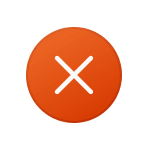
В этой инструкции подробно о том, как исправить указанные ошибки в Windows 11, Windows 10, 8.1 и Windows 7 — способы для системы в целом и для конкретных игр.
Первое и важное: драйверы видеокарты
Прежде чем пробовать выполнять какие-либо далее описанные действия, попробуйте обновить драйверы видеокарты — и дискретной и интегрированной. Важно: если вы это уже делали, нажимая «Обновить» в диспетчере устройств и увидели сообщение «Наиболее подходящие драйверы для данного устройства уже установлены», это совсем не означает, что драйверы обновлены, а лишь говорит о том, что Windows вам не может предложить других.
- При наличии дискретной видеокарты, скачайте драйверы для неё с официального сайта NVIDIA или AMD — https://www.nvidia.ru/Download/index.aspx?lang=ru и https://www.amd.com/ru/support соответственно.
- Если у вас есть интегрированная графика Intel, скачайте драйверы и для неё, это тоже может быть важным в контексте исправления рассматриваемых ошибок. Если сайт Intel недоступен, загрузите драйверы с официального сайта производителя материнской платы (для вашей модели) или ноутбука.
Подводя итог, первый шаг: установить драйверы как для дискретной, так и для встроенной видеокарты, каких-либо «Стандартных VGA» или «Базовых» видеоадаптеров в диспетчере устройств быть не должно.
Уже это может решить проблему и ошибки «No suitable graphics card found» или «Unable to find a suitable graphics» больше вас не побеспокоят.
Установите все библиотеки DirectX
Несмотря на то, что в последних версиях Windows уже присутствует DirectX 12 или DirectX 11, для многих игр необходимо наличие более старых версий библиотек DirectX, которые по умолчанию в Windows 11, Windows 10 или 8.1 отсутствуют. Чтобы их установить выполните следующие шаги:
- Скачайте веб-установщик исполняемых библиотек DirectX с официального сайта https://www.microsoft.com/ru-ru/download/details.aspx?id=35
- Запустите установщик и пройдите все шаги (но рекомендую снять отметку установки панели Bing).
- В результате будут автоматически скачаны и установлены все отсутствующие, но всё ещё актуальные DLL DirectX.
No suitable graphics card found в Terraria и Stardew Valley
Если речь идёт об ошибке No suitable graphics card found в игре Terraria или Stardew Valley, попробуйте выполнить следующие действия:
- Удалите файл конфигурации игры. Например, в Terraria — это файл config.dat, который находится в папке ДокументыTerraria
- Если вы используете более одного монитора, отключите второй монитор.
- Попробуйте изменить разрешение экрана на меньшее. Пример изменения разрешения: Как изменить разрешение экрана в Windows 10.
- Установите .NET Framework 4 (или более новую версию, возможно уже установлена, в этом случае пропускаем) и Microsoft XNA Framework Redistributable0. Ссылки на загрузку компонентов: https://go.microsoft.com/fwlink/?linkid=2088631 и https://www.microsoft.com/en-us/download/details.aspx?id=20914
- Если игра устанавливалась в Steam, то в свойствах игры можно попробовать проверить целостность файлов игры на вкладке «Локальные файлы».
- По некоторым отзывам ошибка может возникать при запуске игры в оконном режиме, но пропадает при полноэкранном режиме.
- В ПО управления видеокартой, например, «Панель управления NVIDIA», попробуйте выставить настройки с упором на производительность, изменить цветность (установить 16-бит), а в параметрах экрана, если у вас включен режим HDR — отключить его.
Unable to find a suitable graphics
Причина ошибок Unable to find a suitable graphics чаще всего заключается в отсутствии актуальных драйверов на дискретную и/или интегрированную видеокарту, либо имеет отношение к DirectX, эти пункты мы уже рассмотрели выше. Однако, возможны и иные варианты.
Например, если в сообщение об ошибке есть указание на поддержку Vulkan (unable to find a suitable graphics card with vulkan 1.1 support), как, например, бывает в Detroit: Become Human, попробуйте использовать способ загрузки Vulkan Runtime Libraries с официального сайта, описанный в этой инструкции.
Дополнительные методы решения проблемы
Если предложенные выше способы не помогли, дополнительно можно попробовать следующие подходы для исправления ситуации:
- Отключить интегрированную видеокарту: на ПК это обычно можно сделать в БИОС/UEFI. На ноутбуке — зависит от конкретного устройства (иногда выключение в диспетчере устройств может оставить вас без изображения).
- Если монитор подключен к интегрированной видеокарте (выход на материнской плате), подключите его к выходам дискретной видеокарты.
И, наконец, если драйверы видеокарты последних доступных версий загружены вручную с официального сайта и установлены, монитор подключен к дискретной, а не интегрированной видеокарте, все версии DirectX на месте, а рассматриваемые ошибки всё так же возникают, можно предположить, что у вас старая видеокарта и не исключено, что она действительно не является подходящей для той игры, которая сообщает об ошибке.
Источник
Create an account to follow your favorite communities and start taking part in conversations.
r/Terraria
I was literally playing this game few hours ago and now I get this error message when pressing play.
EDIT: Restarted my PC and it worked. Thanks for the advice!
level 1
I’ve had the same thing happen a few days ago. Tried googling but didn’t find anything conclusive. Restarted my computer and it worked fine.
level 2
I restarted my PC and it worked. Thanks!
level 1
This error seemed to happen to me a lot before when I was trying to run Terraria at the same time as another game. Even if you don’t have another game open your computer might think you do. Try clearing your steam cache (Deleting the appcache folder in c:/program files (x86)/steam) and checking for/ending any processes that have to do with games through task manager.
level 2
mensonge ca marche toujours ^pas
level 1
My friend faced the same problem, he had a dual screen setup. As soon as he removed the second screen it worked. Not sure if it is a bug or not. I also faced Tmod loader crashing on dual screen setup too.
level 2
This fixed it, unplugged display 2 and it launched.
My second display is via a HDMI cable, my main is displayport.
Seems to be a bug in the game.
level 2
thank you so much, that was exactly the problem 👍
level 1
did u try turning it off and on again?
level 1
SOmetimes the exe breaks and you either gotta restart pc, uninstall or re install/update drivers and shit
level 2
I restarted my PC and it worked. Thanks!
level 1
Same message, restart did not work. Skyrim will play though. any help?
level 2
As r/AtomicPiki said
This error seemed to happen to me a lot before when I was trying to run Terraria at the same time as another game. Even if you don’t have another game open your computer might think you do. Try clearing your steam cache (Deleting the appcache folder in c:/program files (x86)/steam) and checking for/ending any processes that have to do with games through task manager.
level 1
I got this message last night when i tried to play, i haven’t tried to figure out why yet though. I played killing floor instead
About Community
Dig, fight, explore, build! Nothing is impossible in this action-packed adventure game. The world is your canvas and the ground itself is your paint.